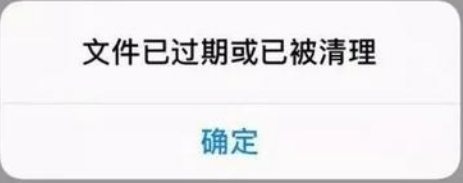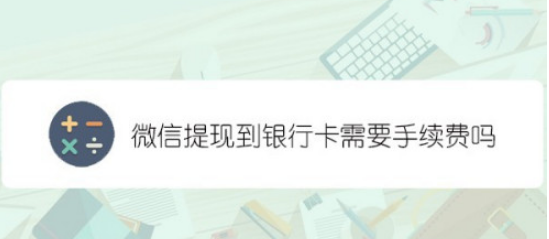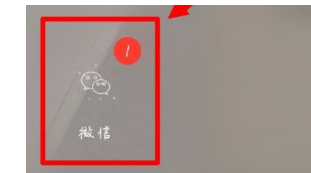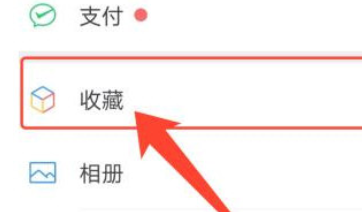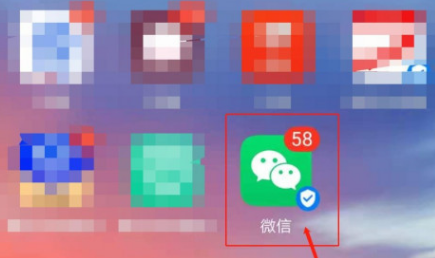微信电脑版聊天记录怎么导出 微信电脑版聊天记录导出教程介绍
发布时间:2020-06-17 14:09:54来源:pi7手游网作者:匿名
有的小伙伴因为一些原因会经常使用电脑版的微信,积累了许多的聊天记录,如果我们想要将电脑端微信的聊天记录给导出来,该怎么弄呢?下面小编为大家带来而来微信电脑版聊天记录导出教程,希望能帮助到你。
微信相关推荐:
微信7.0.17内测版更新了什么 微信7.0.17内测版更新内容汇总

电脑版微信聊天记录怎么导出来?
1、打开电脑版微信,点击左下角的三道杠,选择“备份与恢复”。

2、在弹出的窗口中选择“备份聊天记录到电脑”。

3、系统提示需要手机上确认,请在手机微信端进行确认即可进入下一步。

4、此时备份信息中,请耐心等待。

5、备份完毕后可以点击“管理备份文件”,查看备份文件所在位置。

6、前往对应文件夹,找到聊天记录进行导出操作即可。

7、如果想要将电脑端的聊天记录迁移到手机端,可以点击“恢复聊天记录至手机”,前往手机端查看。

以上就是小编带来的电脑版微信聊天记录怎么导出来?微信电脑版聊天记录导出教程了,更多相关资讯教程,请关注佩琪手游网。
注:文中插图与内容无关,图片来自网络,如有侵权联系删除。
上一篇:韩剧tv收藏怎么取消
下一篇:雷电模拟器性能设置怎样才不卡
- 热门教程
- 最新教程
-
01

成品短视频软件网站大全苹果版怎么找详细攻略 2024-10-25
-
02

2023年哪些国产手机拍视频能力最强,哪个品牌更具优势? 2024-10-22
-
03

微信灵活就业医保缴费怎么交 2024-10-10
-
04

win10打不开exe文件怎么解决 2024-10-10
-
05

下厨房怎么添加厨房用具 2024-10-08
-
06

网易云音乐音乐音质怎么调最好 2024-09-20
-
07

企业微信打卡记录怎么下载 2024-09-14
-
08

交管12123怎么申请车辆年检预约 2024-09-04
-
09

哔哩哔哩漫画的自动购买怎么取消 2024-08-28
-
010

百度网盘如何pdf转图片文件 2024-08-09